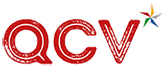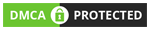Trong WordPress, bạn có thể chọn một chủ đề từ 3000 chủ đề miễn phí, tất nhiên, tất cả các phiên bản miễn phí này đều có đủ hỗ trợ cơ bản để xây dựng một trang web. Tuy nhiên, hầu hết chúng đều có phiên bản trả phí. Trong phiên bản trả phí, bảo mật và các tính năng khác đã được cải thiện. Giá của giao diện trả phí thường từ 35 đến 90 đô la Mỹ, vì vậy nếu yêu cầu không quá nhiều thì bản miễn phí là đủ, tất nhiên tùy bạn chi trả.
Để chọn giao diện trong WordPress, bạn hãy làm theo các bước dưới đây (ở bài trước mình đã gợi ý các bạn chuyển sang tiếng Việt nên mình sẽ hướng dẫn các bạn qua menu chức năng tiếng Việt):
- Cài đặt chủ đề vào thư viện WordPress hiện có (khoảng 3000 chủ đề được cập nhật thường xuyên).
Trên thanh chức năng, chọn Giao diện, sau đó chọn Giao diện.
Sau đó chọn nút thêm mới trong cửa sổ tiếp theo
Sau đó bạn có thể chọn những thông tin được nhiều người quan tâm, ưa chuộng, mới nhất, theo sở thích hoặc lọc theo mức tiêu dùng… Bạn chỉ cần bấm vào đây là nó sẽ hiện ra, và mình cùng xem nhé. Không có gì để xem xét, và không có gì để mất.
Khi bạn nhấp vào tiêu đề, hãy cuộn xuống và xem trước giao diện, nếu bạn muốn tìm hiểu thêm về chủ đề, hãy di chuột qua nó và bạn sẽ thấy nút xem trước. Mặc dù nhiều giao diện nhìn bên ngoài thì không đẹp nhưng khi nhấn nút xem trước thì nhìn rất đơn giản … Đó là do giao diện không được cấu hình và chức năng xem trước của nó không tốt lắm. Không phải vì nó không đẹp như bạn thấy trong hình thu nhỏ.
Nếu không thích phần xem trước của giao diện, bạn có thể nhấn vào dấu X ở góc màn hình để quay lại và chọn giao diện khác …. Nếu hài lòng, bạn có thể bấm vào nút cài đặt để cài đặt giao diện.
Nếu bạn bấm vào nút cài đặt là bạn đã chọn được theme này cho website của mình, bạn vui lòng đợi trong giây lát và wordpress sẽ cài đặt theme này cho bạn. Sau khi cài đặt, bạn vẫn phải kích hoạt giao diện … Nhìn hình, nút kích hoạt ngay lập tức thay thế nút cài đặt.
Sau khi kích hoạt, chủ đề đã được cài đặt trên trang web của bạn. Điều này hoàn tất quá trình cài đặt giao diện.
Lưu ý: Khi chọn giao diện, bạn vẫn có thể chọn giao diện khác. Tuy nhiên, khi bạn có nhiều bài viết, mỗi khi bạn đặt chủ đề, thứ tự các bài viết của bạn sẽ bị lộn xộn. Điều này sẽ làm phức tạp một chút nhiệm vụ của bạn. Nếu không có nội dung trên trang, bạn có thể thay đổi bao nhiêu giao diện tùy ý.
Hầu hết các chủ đề này đều có phiên bản miễn phí và trả phí. Và tất nhiên, có một khoảng cách lớn giữa sạc và không sạc. Một điều tôi nhận thấy là các chủ đề chỉ miễn phí và không phải trả phí thường tốt hơn để sử dụng lại so với các phiên bản trả phí và miễn phí. Bởi vì các nhà thiết kế front-end làm điều này không chỉ để khuyến khích cộng đồng sử dụng giao diện của họ mà còn khuyến khích cộng đồng trả tiền cho công việc thiết kế của họ.
- Cài đặt giao diện khởi động máy tính.
Bạn đang từ khu vực bảng tin, chọn giao diện, chọn giao diện như trong hình
Trong phần tiếp theo, chọn Thêm mới
Trong cửa sổ tiếp theo, bạn chọn tệp muốn tải xuống. Tệp tải xuống sẽ là tệp .zip được nén trước. Có rất nhiều trang web trên Internet cung cấp các chủ đề WordPress, một số miễn phí và một số trả phí. Tuy nhiên, hãy chọn trang uy tín để tải về tránh bị chèn mã độc. Khi bạn tải xuống chủ đề trên một trang cụ thể, tệp tải xuống của bạn cũng sẽ là tệp .zip.
Sau khi chọn đường dẫn và chọn tệp, nhấp vào Cài đặt, như trong hình
Bạn đang chờ tải về và cài đặt chủ đề.
Nếu thích bạn có thể bấm xem trước, nếu đã biết thì bấm vào để kích hoạt trực tiếp, cài đặt giao diện thành công.
Sau khi cài đặt chủ đề, bạn có thể cần phải cài đặt các plugin khác cần thiết để chạy nó. Tuy nhiên, chúng tôi có một bài viết riêng về plugin, vì vậy chúng tôi sẽ không thảo luận về plugin ở đây.
Sau khi cài đặt chủ đề, hãy vào phần giao diện, chọn các mục tùy chỉnh và điều chỉnh các tùy chọn để chủ đề xuất hiện theo cách bạn muốn. Phần này dành riêng cho từng giao diện, nhưng các cấu hình và cài đặt được phép là khác nhau. Do đó, chúng tôi không thể đề cập đến vấn đề này ở đây. Nhưng nhìn chung, mỗi giao diện đều có phần tùy chỉnh riêng, và các thay đổi về thông số sẽ hiển thị bên cạnh. Đây là một ví dụ về bảng tùy chỉnh trên trang web của tôi. Khi tôi điều chỉnh một thông số, giao diện của trang sẽ thay đổi ngay lập tức. Vì vậy, không khó để bạn thiết lập nó. Nếu điều chỉnh không hoạt động, bạn có thể cài đặt lại giao diện mà không cần bất kỳ tác động nào.
Một phần của giao diện học tập đã kết thúc. WordPress đã giúp chúng tôi thay đổi và cài đặt hầu hết mọi thứ thông qua thao tác kéo và thả đơn giản. Bạn hầu như không cần phải chạm vào bất kỳ mã nào để hoàn thành phần bắt buộc. Bạn không cần biết mã khi xây dựng trang web bằng các tiêu chuẩn và yêu cầu thông thường.